有不少小伙伴表示自己升级了Windows11系统,Win11键盘失灵,遇到这种情况该怎么办,按什么都没有反应。无法正常操作电脑,小编就给大家带来windows11系统键盘失灵解决方法,希望对你有所帮助。
Win11键盘失灵怎么办?
1、首先按下win+R调出命令窗口,输入命令powercfg.cpl按下回车。
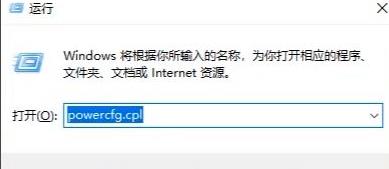
2、之后点击选择电源键按钮功能。

3、进入后点击更改当前不可用的设置。
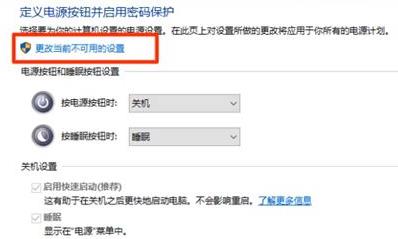
4、最后将关机设置中的启动快速启动推荐前面的勾取消即可。
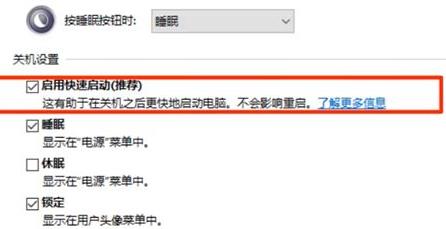
有不少小伙伴表示自己升级了Windows11系统,Win11键盘失灵,遇到这种情况该怎么办,按什么都没有反应。无法正常操作电脑,小编就给大家带来windows11系统键盘失灵解决方法,希望对你有所帮助。
Win11键盘失灵怎么办?
1、首先按下win+R调出命令窗口,输入命令powercfg.cpl按下回车。
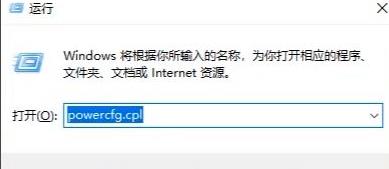
2、之后点击选择电源键按钮功能。

3、进入后点击更改当前不可用的设置。
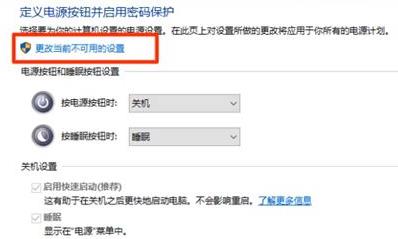
4、最后将关机设置中的启动快速启动推荐前面的勾取消即可。
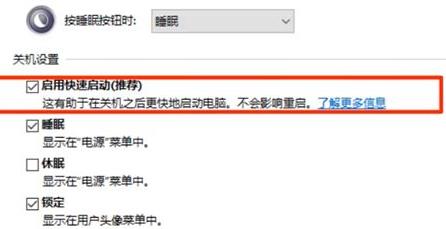

评论前必须登录!
注册